Comment créer un Spotify Liste de lecture sur ordinateur ou mobile ?
Spotify est un site de streaming Internet qui propose des dizaines de pistes, et garantit également que les clients doivent gérer ces pistes dans un format précis, ou ils peuvent le trouver piégé dans les albums qu'ils souhaitent. Donc comment créer un Spotify playlist.
Il n'est pas si difficile de créer des listes de lecture via Spotify. Quand tu n'as jamais essayé Spotify pourtant, vous pouvez utiliser notre série d'étapes de référence. Pour ajouter le créateur de listes de lecture, nous aurons également plusieurs ressources pratiques pour gérer les listes de lecture et vous indiquer comment et où télécharger Spotify pistes en MP3. Contenu de l'article
Partie 1. Comment créer une liste de lecture sur Spotify Sur le bureau ?Partie 2. Comment créer un Spotify Playlist sur mobile et tablette ?Partie 3. Créer une liste de lecture sur Spotify (Premium et sans Premium)Partie 4. Avez-vous besoin d'un Spotify Compte Premium pour faire une playlist ?Partie 5. Résumé
Partie 1. Comment créer une liste de lecture sur Spotify Sur le bureau ?
Avant de savoir comment créer un Spotify playlist, vous devriez commencer par créer une playlist, suivez ces étapes :
1. Lancer le Spotify Des chansons sur ordinateur.
Activer uniquement Spotify avant l'installation. Recherchez la touche « Nouvelle liste de lecture » dans la colonne de gauche et activez-la.
2. Sélectionnez l'onglet Liste de lecture actuelle pour créer une nouvelle liste de lecture. Si un nouvel écran s'ouvre, vous devez étiqueter la nouvelle liste de lecture et en composer un résumé, puis sélectionner "Créer" une autre liste de lecture est maintenant produite avec succès.
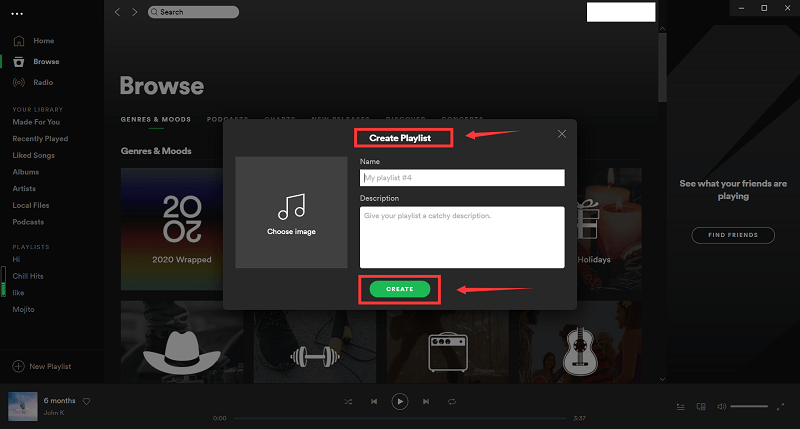
3. Sélectionnez le bouton à trois points pour connecter des pistes, des albums ou des radios musicales
● Lors de la création d'une nouvelle liste de lecture, vous pouvez sélectionner l'option "Parcourir" sur le côté gauche ou saisir ce que vous faites dans le champ de recherche. Tout d'abord, voyons comment créer la liste de lecture vibrante et lumineuse.
● Créez une piste différente: appuyez sur le bouton à trois points sur le côté droit de son écran, puis choisissez "Ajouter à la playlist" et choisissez ensuite une playlist que vous souhaitez insérer dans la bande son.
● Joindre l'album entier: de la même manière, sélectionnez l'album de votre choix, cliquez sur le symbole à trois points juste en dessous du titre de l'album et lancez-le ensuite. Après cela, vous pouvez voir l'option commune «Ajouter à la liste de lecture» et tout ce que vous devez faire est de choisir une liste de lecture.
Grâce aux étapes ci-dessus, vous avez créé un album. Commençons maintenant par le thème de cet article et explorons comment créer un Spotify liste de lecture à partager.
Partie 2. Comment créer un Spotify Playlist sur mobile et tablette ?
Dans Combinaison, sélectionnez « Votre bibliothèque » « Listes de lecture » puis « Créer » pour ajouter les albums, la vidéo et le clip aux listes de lecture.
● Insérer une seule chanson: lorsque vous remarquez les trois points sur le côté droit de la plate-forme que vous choisissez d'ajouter, sélectionnez le bouton et une nouvelle liste de lecture apparaîtra. Cliquez sur "Ajouter à la playlist", puis choisissez une playlist que vous souhaitez insérer dans l'album.
● Ajout de l'album : Si vous êtes content de l'album, il est en effet simple de tout étendre à votre playlist. Sélectionnez uniquement la liste de lecture pour positionner l'album et appuyez sur les trois points uniquement en haut à droite. Et tapez simplement l'album dans le champ de recherche, puis sélectionnez le fichier. Appuyez sur le bouton "Créer une liste de lecture" un à la fois.
● Ajoutez les radios musicales: sélectionnez à nouveau la radio dans laquelle vous vous engagez et ajoutez-la à la playlist de votre choix.
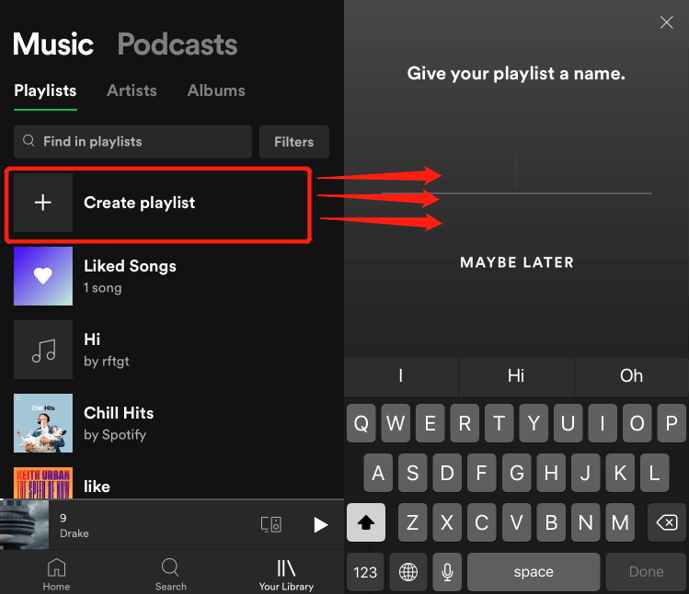
Partie 3. Marque Une liste de lecture On Spotify (Premium et sans Premium)
Avant de savoir comment créer un Spotify playlist, vous devez commencer par créer une playlist, suivez ces étapes pour créer une playlist sur Spotify:
N ° 1: pour les utilisateurs Premium
● Si vous avez eu un Abonnement payant, lancez le Spotify l'application sélectionne alors le bouton Bibliothèque en bas de la page. Le toucher Listes de lecture à la fin, puis choisissez Créer une liste de lecture. Dans l'écran contextuel, saisissez simplement votre liste de lecture, puis appuyez sur Créer.
● Une fois que vous avez créé la liste de lecture sur la version payante de votre Spotify l'application, vous auriez un message à l'écran indiquant "Liste de lecture créée avec succès", puis la liste de lecture s'affichera sur la page. La première fois que vous appuyez dessus avec un bouton blanc "Parcourir" et qu'il commencera à s'ouvrir ; choisissez-le pour rechercher différentes catégories ou localiser des pistes, puis cliquez sur la fonction de recherche lorsque vous avez réellement la piste en tête.
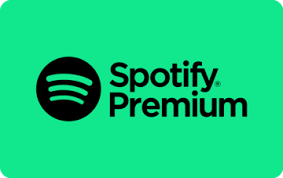
N ° 2: sans prime
Pour commencer, inscrivez-vous pour chacun des SpotifyLes sélections d'abonnement double de : un abonnement gratuit financé par la publicité ou même une édition payante qui coûte 9.99 $ par mois. Et installez le Spotify application sur votre appareil. Vous pouvez créer une playlist depuis des appareils mobiles ou même sur l'ordinateur via votre lecteur Web, elle sera synchronisée entre vos appareils.
Principalement sur le bureau, vous pouvez vous connecter à n'importe quelle musique en fonction de n'importe quel interprète, puis vous pouvez passer directement ou revenir à la piste précédente pour la rejouer, si vous avez eu une version gratuite ou payante (mais la version gratuite serait perturbé par des publicités).
Mais toute personne disposant d'une application gratuite ne pouvait déplacer ses listes de lecture préférées que sur un appareil mobile. Spotify propose quinze chansons et albums « autonomes » Regular Mixes, Explore Weekly ou Launch Radar qui permettent aux joueurs gratuits de jouer des chansons dans presque toutes les directions avec des ratés sans restriction.
Les abonnés Premium peuvent se connecter à toutes les listes de lecture sous n'importe quelle forme avec des sauvegardes illimitées et enregistrer leurs morceaux de musique pour une écoute hors ligne, même dans un avion et dans le train.
La disposition de la liste de lecture varie légèrement des abonnements gratuits et payants et voici ce qu'il faut faire pour commencer les deux versions.
● Si vous avez eu un essai gratuit, choisissez La bibliothèque puis appuyez sur Créer. Dans l'écran contextuel, entrez le nom de votre liste de lecture, puis appuyez sur Créer.
● L'écran suivant aurait la touche «ajouter des chansons» sur la version gratuite. Cliquez dessus pour vérifier le nom, l'intervenant ou la catégorie.
● Dans la fenêtre de recherche, et celle de droite est apparue. Ensuite, j'ai appuyé sur le + à droite de la pochette, et cette piste a été immédiatement ajoutée à la liste de lecture.
● Une fois appliquée, l'application a créé une liste de morceaux identiques à "Without You", comme "Crying" de Roy Orbison et aussi "Bridge Over Troubled Water" avec Simon And Garfunkel, qui aurait peut-être été tout à fait adapté à l'application.
Partie 4. Avez-vous besoin d'un Spotify Compte Premium pour faire une playlist ?
Pour certains mélomanes, il n'y a vraiment pas d'endroit plus simple pour apprécier des chansons que de simplement les écouter n'importe où ou quand ils le souhaitent. Tristement, Spotify ne le permet pas plus facilement. Ils ne permettraient pas aux utilisateurs de se connecter à Spotify hors ligne sans la version payante.
Cela prend 10 $ par mois, vous voudrez peut-être terminer tout votre travail. Et presque tout le temps, vous allez vous retrouver à débattre entre acheter un abonnement payant ou vous contenter uniquement d'une écoute via le web.
La bonne nouvelle serait que vous n'avez pas besoin d'arrêter à ce moment-là. Il existe plusieurs options pour accéder dans un Spotify mode hors ligne même sans l'abonnement payant, et c'est de cela dont nous parlons actuellement. Parce que vous pouvez faire quelque chose à ce sujet, nous allons donc le faire de la manière la plus simple et la plus rapide en utilisant TunesFun Spotify Music Converter.

TunesFun Spotify Music Converter vous permet de supprimer Gestion des droits numériques restrictions, nous permet de rapidement download Spotify vos titres et créez une playlist en quelques clics. Afin de supprimer le DRM, vous pouvez également déplacer les pistes que vous avez déjà téléchargées vers plusieurs autres types, notamment WAV, FLAC, Mp3.
Et ensuite, le point fort de cet article est de le travailler en mode hors ligne. Vous pouvez supprimer les restrictions DRM qui facilitent les choses et désactiver la sécurité qui rend l'audition difficile hors ligne.
Voici comment profiter Spotify Playlist sans utiliser d'abonnement premium.
1. Téléchargez et installez le TunesFun Spotify Music Converter sur votre appareil.
2. Lancez et ouvrez l'application en cliquant simplement dessus.
3. Copiez les fichiers URL ou les fichiers musicaux que vous souhaitez mettre sur votre liste de lecture.
4. Collez-le sur la boîte de conversion.
5. Choisissez le bon format de fichier.
6. Démarrez la conversion en cliquant simplement sur le bouton Convertir sur le côté droit de l'écran de l'application.
7. Une fois la conversion terminée, confirmez et enregistrez le fichier.
Alors maintenant que vous comprenez le sens de TunesFun Spotify Music Converter, comment obtenir une écoute hors ligne et créer votre propre playlist ?
Partie 5. Résumé
Cette revue vous apprendra comment créer un Spotify liste de lecture à l'aide de vos ordinateurs de bureau et appareils mobiles. En dehors de cela, vous avez également entendu parler d'un logiciel appelé TunesFun Spotify Music Converter que vous pouvez utiliser pour profiter de votre musique préférée même sans version payante du Spotify .
Laissez un commentaire